Gambit建模画网格步骤
Gambit网格划分
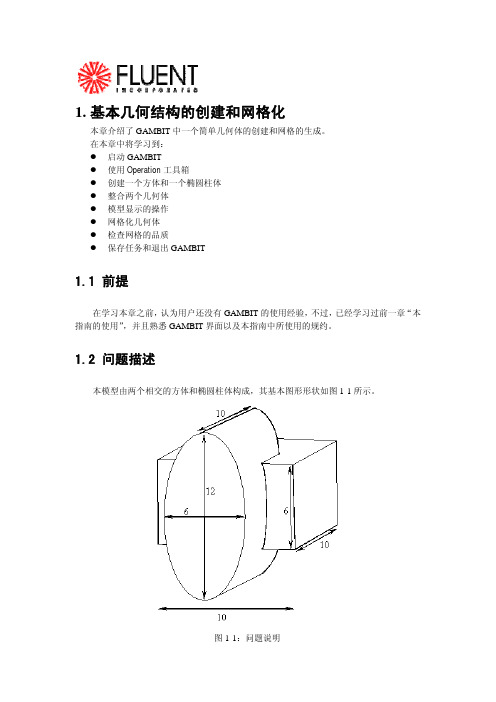
1.基本几何结构的创建和网格化本章介绍了GAMBIT中一个简单几何体的创建和网格的生成。
在本章中将学习到:z启动GAMBITz使用Operation工具箱z创建一个方体和一个椭圆柱体z整合两个几何体z模型显示的操作z网格化几何体z检查网格的品质z保存任务和退出GAMBIT1.1 前提在学习本章之前,认为用户还没有GAMBIT的使用经验,不过,已经学习过前一章“本指南的使用”,并且熟悉GAMBIT界面以及本指南中所使用的规约。
1.2 问题描述本模型由两个相交的方体和椭圆柱体构成,其基本图形形状如图1-1所示。
图1-1:问题说明1.3策略本章介绍使用GAMBIT生成网格的基本操作,特别地,将介绍:z如何使用“top-down”固体建模方法来方便地创建几何体z如何自动生成六面体网格“top-down”方法的意思是用户可以通过生成几何体(如方体、柱体等)来创建几何结构,然后,对它们进行布尔操作(如整合、剪除等),以这种方式,用户不用首先去创建作为基础的点、边和面,就可以快速创建出复杂的几何形体。
一旦创建出一个有效的几何模型,网格就可以直接并且自动地(很多情况下)生成。
在本例子中,将采用Cooper网格化算法来自动生成非结构化的六面体网格。
更复杂的几何结构在生成网格之前可能还需要进行手工分解,这将在后面进行介绍。
本章的学习步骤如下:z创建两个几何体(一个方体和一个椭圆柱体)z整合两个几何体z自动生成网格z检查网格的品质为了使本章的介绍尽量简短,一些必要的步骤被省略了:z调节几何体单边上节点的分布z设置连续介质类型(例如,标识哪些网格区是流体,哪些网格区是固体)和边界类型这些方面的详细内容,也包括其他方面,在随后的章节将涉及到。
1.4步骤输入gambit -id basgeom启动GAMBIT。
这就打开了GAMBIT的图形用户界面(GUI)(图1-2)。
GAMBIT把设定的名称(本例子中为basgeom)作为她将创建的所有文件的词头,如:basgeom.jou。
gambit做网格的简单介绍
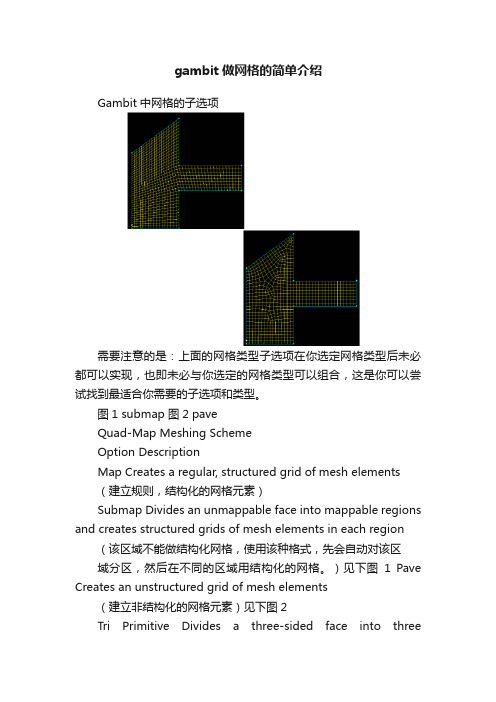
gambit做网格的简单介绍Gambit中网格的子选项需要注意的是:上面的网格类型子选项在你选定网格类型后未必都可以实现,也即未必与你选定的网格类型可以组合,这是你可以尝试找到最适合你需要的子选项和类型。
图1 submap 图2 paveQuad-Map Meshing SchemeOption DescriptionMap Creates a regular, structured grid of mesh elements(建立规则,结构化的网格元素)Submap Divides an unmappable face into mappable regions and creates structured grids of mesh elements in each region (该区域不能做结构化网格,使用该种格式,先会自动对该区域分区,然后在不同的区域用结构化的网格。
)见下图1 Pave Creates an unstructured grid of mesh elements(建立非结构化的网格元素)见下图2Tri Primitive Divides a three-sided face into threequadrilateralregions and creates a mapped mesh in each region(主要针对三边的情况,若为多条边,则无法使用次方法)Wedge Primitive Creates triangular elements at the tip of a wedge-shaped face and creates a radial mesh outward from the tip(四边形网格不存在该选项,只有与tri混合时才会有该选项)如上图所示,一般情况下,对一个四边形区域进行quad-map划分,但是,并不是所有的四边形都符合这类划分,想要quad-map划分,必须满足下面两点:节点类型(上面的图中,就是四个角点的类型)对应边(eadg)的插值点的数目是否相等,只有相等才可以划分成quad格式Quad-map应用的节点类型的详细介绍:一般情况下,只有多边形组成一个逻辑矩形时,才可以划分为quad-map网格。
第三章:gambit划分网格——(第三节)面网格划分
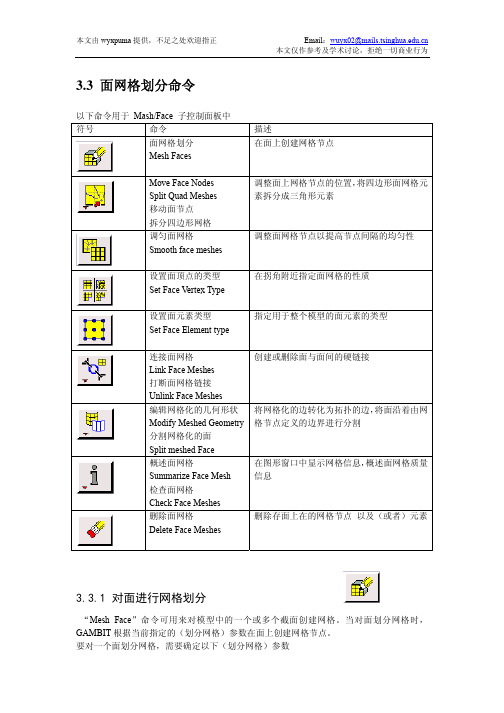
顶点类型
为了能够用 Quad-Map 方案划分网格,面必须描绘出一个逻辑的矩形(此判据的例外情 况见下面部分的“注一”。)。为了描绘出一个逻辑的矩形,一个面必须包括四个端点类型(END TYPE)的顶点,同时其它所有的面上的顶点必须指定为侧边类型(SIDE TYPE)的顶点。
Quad-Map 网格划分方案(meshing scheme)
当对一个面采用 Quad-Map 网格划分方案,GAMBIT 采用规则的四边形面网格元素对 面进行网格划分,如图 3-22 所示:
图 3-22:Quad-Map 面网格划分方案(scheme)-网格例子
本文由 wyxpuma 提供,不足之处欢迎指正
图 3-23 画出了四个平面,其中两个可以采用(Quad)Map 方案划分网格,另两个则 不行。图(a)和(c)是可以的,因为每个平面中都有四个端点类型的顶点(End type vertex), 而其它顶点为侧边类型的顶点(Side type vertex)。图(b)无法用 Map 方法,因为该平面只 包含了三个端点型顶点;图(d)也无法采用 Map 方法,因为该平面上的某个顶点被指定为 反向型(Reversal)顶点。
创建或删除面与面间的硬链接
将网格化的边转化为拓扑的边,将面沿着由网 格节点定义的边界进行分割
在图形窗口中显示网格信息,概述面网格质量 信息
删除存面上在的网格节点 以及(或者)元素
3.3.1 对面进行网格划分
“Mesh Face”命令可用来对模型中的一个或多个截面创建网格。当对面划分网格时, GAMBIT 根据当前指定的(划分网格)参数在面上创建网格节点。 要对一个面划分网格,需要确定以下(划分网格)参数
gambit网格

3 模型的网格划分当用户点击Operation工具框中的Mesh命令按钮时,GAMBIT将打开Mesh子工具框。
Mesh子工具框包含的命令按钮允许用户对于包括边界层、边、面、体积和组进行网格划分操作。
与每个Mesh 子工具框命令设置相关的图标如下。
图标命令设置Boundary LayerEdgeFaceVolumeGroup3.1 边界层3.1.1 概述边界层确定在与边和/或者面紧邻的区域的网格节点的步长。
它们用于初步控制网格密度从而控制相交区域计算模型中有效信息的数量。
示例作为边界层应用的一个示例,考虑包括一个代表流体流过管内的圆柱的计算模型。
在正常环境下,很可能在紧靠管道壁面的区域内流体速度梯度很大,而靠近管路中心很小。
通过对壁面加入一个边界层,用户可以增大靠近壁面区域的网格密度并减小靠近圆柱中心的网格密度——从而获得表征两个区域的足够的信息而不过分的增大模型中网格节点的总数。
一般参数要确定一个边界层,用户必须设定以下信息:•边界层附着的边或者面•确定边界层方向的面或者体积•第一列网格单元的高度•确定接下来每一列单元高度的扩大因子•确定边界层厚度的总列数用户还可以设定生成过渡边界层——也就是说,边界层的网格节点类型随着每个后续层而变化。
如果用户设定了这样一个边界层,用户必须同时设定以下信息:•边界层过渡类型•过度的列数3.1.2 边界层命令命令详细说明图标Create Boundary Layer建立附着于一条边或者一个面上的边界层Modify Boundary Layer更改一个现有边界层的定义更改边界层标签Modify Boundary LayerLabelSummarize Boundary在图形窗口中显示现有边界层LayersDelete Boundary Layers删除边界层生成边界层Create Boundary Layer命令允许用户在一条边或者一个面附近定义网格节点步长。
要生成一个边界层,用户必须设定以下参数:•定义•过渡特性•附着实体和方向设定边界层定义要定一边界层,用户必须设定两类特征:•尺寸•内部连续性•角形状尺寸特征包括诸如边界层列数以及第一列高度等因数。
Gambit建模与网格划分
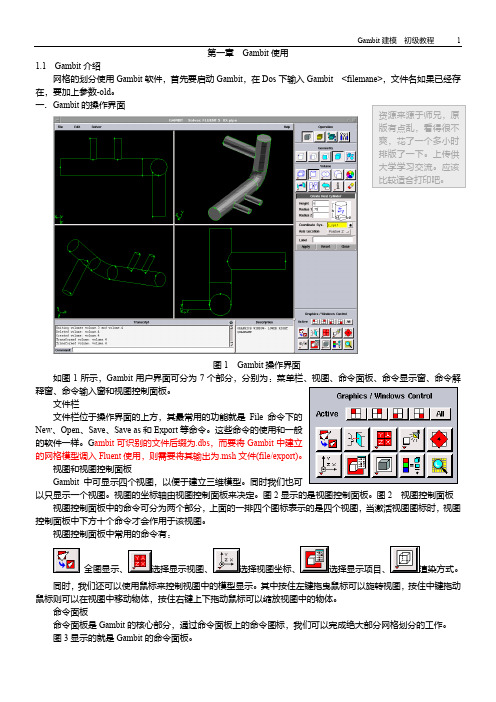
Gambit 建模
初级教程
4
因此为了便于记忆,建议在创建对象的时候要起一个便于记住的名字。 同时,Gambit 还为我们提供了三种不同的坐标系,即直角坐标系、柱坐标和 球坐标。在命令面板的坐标类型中,可以选择不同的坐标系。
Undo
Undo 命令可以消除上一步操作的内容,但需要注意的是, Del Del 命令用来删除一些误操作或不需要的对象。单击 Del 按钮,在视图中选 择需要删除的对象,再单击 Apply 按钮即可。 线的创建(Line) 在命令面板中单击 Edge 按钮,就可以进行线的创建和编辑(见图 12) 。 在 Gambit 中,最常用的是直线的创建。 在 Edge 命令面板中单击 Create Straight Edge 按钮 ,在视图中选择需要连 图 12
图 22 7.选择视图中的线段 3,取消对 Double Side 按钮的选择,设置 Radio 为 1.01,Interval Count 为 80,观察视 图中网格点的分布情况。视图中选中线段上的红色箭头代表了 Edge 上网格点分布的变化趋势。如果 Radio 大于 1,则沿箭头方向网格点的分布变疏,小于 1,则沿箭头方向网格点的分布变密。如果发现网格点的分 布情况与预计的相反,可以采用两种方法解决: (1)按住 Shift 按钮,在所选择的线段上单击鼠标中键改变 箭头的方向; (2)在命令面板中单击 Invert 按钮,将 Radio 值变为其倒数值。
成线的点,单击 Apply 按钮即可(见图 13)。这时视图中的线段是以黄色显示。 当这些线段组成一个面时,将以蓝色显示。
图 13 除了创建直线外,Gambit 还可以创建其他的一些线段,如圆弧、圆、倒角、 椭圆等(见图 14) Edge 命令中常用的还有合并 、分离 等命令,即
利用Gambit 划分网格
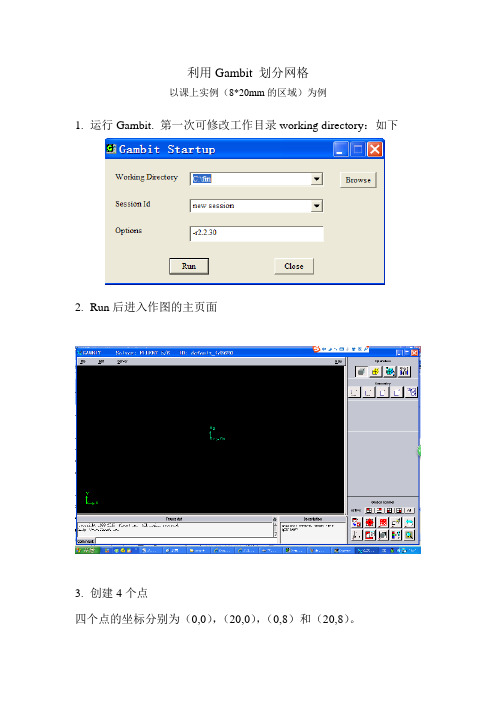
利用Gambit 划分网格以课上实例(8*20mm的区域)为例1.运行Gambit. 第一次可修改工作目录working directory:如下2.Run后进入作图的主页面3.创建4个点四个点的坐标分别为(0,0),(20,0),(0,8)和(20,8)。
只需要在Global栏填入数值4.利用右下角的工具Fit to window按钮可以使所有几何点出现在视图区。
5.创建4条线利用按钮,出现此时按住shift键,用鼠标左键点击一个点,此时该点变为红色(表面已选择),如:,同样方法再选择一个点,然后按Apply 即将这两点连成一条线,如下图最终四个建立4条边线,如下图6.建立一个面(这就是要求解的区域)点击工具栏中的建立面。
按住shift键,用鼠标左键点击一条线,此时该线条变为红色(表面已选择),依次再选择另3条线(此时按住shift键不动)。
然后按Apply即将这4条线组成一个面。
7.进行网格划分选择右上角中的面网格划分选择仅有的一个面face1, 方法是按住shift键,用鼠标左键点击面的任一条线,此时面的四条线改为红色,表示已选择。
将步长值改为0.5。
空间步长越小,网格数越多,计算可能更准确,但是计算时间越长。
然后点击Apply 得到下面的网格8.初步指定边界的类型点击区域命令按钮,再点击下面左侧的指定边界类型按钮。
选定一个边,可打开向上箭头,将列表中选,也可利用前面的方法,按住shift键,用鼠标左键点击一条线,此时该线条变为红色(表面已选择)。
为选定的边输入一个名字,本问题中我选择的四个边的名字分别为left、up、down和right。
4个边的类型均为默认的Wall。
9.指定求解区域为固体材料点击区域命令按钮选择face1,为选定的面输入一个名字,如zone,将区域的类型由Fluid 改为Soild。
10.导出网格由File中的Export,再选择Mesh. 更改默认的文件名,如改为fin.msh点击Export 2-D(X-Y)mesh 按钮,显示为红色。
GAMBIT 网格划分基础

第二篇预处理技术第三章 GAMBIT网格划分基础GAMBIT软件是Fluent 公司提供的前处理器软件,它包含功能较强的几何建模能力和强大的网格划分工具,可以划分出包含边界层等CFD特殊要求的高质量的网格。
GAMBIT 可以生成FLUENT6、FLUENT5.5、FIDAP、POLYFLOW等求解器所需要的网格。
使用Gambit 软件,将可大大缩短用户在CFD应用过程中建立几何模型和流场以及划分网格所需要的时间。
用户可以直接使用Gambit软件建立复杂的实体模型,也可以从主流的CAD/CAE系统中直接读入数据。
Gambit软件高度自动化,可生成包括结构和非结构化的网格,也可以生成多种类型组成的混合网格。
如果你熟练掌握了GAMBIT, 那么在CFD应用中你将如虎添翼。
让我们赶紧进入GAMBIT的学习吧。
3.1 对连续场的离散化处理现阶段对非定常(完全)N-S方程的直接数值求解往往受到计算机运行速度和内存大小的限制尚不现实,而且工程上对瞬时流场也不感兴趣,因此在实际应用中一般是从简化的数学模型出发,并要在简化模型的复杂程度和可处理的几何外形的复杂程度之间作出某种权衡,要求对模型的合适程度和计算的可行性(物理上和几何上)作出判断。
目前计算流体力学完全可以模拟具有复杂几何外形的简单物理问题或者模拟具有简单几何外形的复杂物理问题,而不能完全模拟既具有几何复杂性又具有物理复杂性的问题,对此仍在进一步发展中。
完全N-S方程按时间平均并按从高到低的层次可简化成雷诺平均N-S方程、边界层方程、无粘非线性方程(如Euler方程、位势方程、跨音速小扰动方程)、无粘线性方程(如Lap1ace方程)等。
从数值求解上述控制方程的进程来看,20世纪60年代解决了无粘线性方程的求解,已能用无粘线性方程模拟相当复杂外形的小攻角绕流,并有大量的实用软件;20世纪70年代主要集中于无粘非线性全位势方程和Eu1er方程的求解,已能用于模拟许多复杂外形的亚、跨、超音速绕流;20世纪80年代较集中于求解雷诺平均N-S方程及其它近似的N-S方程,着重解决定常问题,已取得了丰硕的成果,并趋于成熟;20世纪90年代开始了非定常粘性流场模拟的新局面,并且它已逐渐成为计算流体力学的发展主流。
gambit网格

3 模型的网格划分当用户点击Operation工具框中的Mesh命令按钮时,GAMBIT将打开Mesh子工具框。
Mesh子工具框包含的命令按钮允许用户对于包括边界层、边、面、体积和组进行网格划分操作。
与每个Mesh 子工具框命令设置相关的图标如下。
图标命令设置Boundary LayerEdgeFaceVolumeGroup3.1 边界层3.1.1 概述边界层确定在与边和/或者面紧邻的区域的网格节点的步长。
它们用于初步控制网格密度从而控制相交区域计算模型中有效信息的数量。
示例作为边界层应用的一个示例,考虑包括一个代表流体流过管内的圆柱的计算模型。
在正常环境下,很可能在紧靠管道壁面的区域内流体速度梯度很大,而靠近管路中心很小。
通过对壁面加入一个边界层,用户可以增大靠近壁面区域的网格密度并减小靠近圆柱中心的网格密度——从而获得表征两个区域的足够的信息而不过分的增大模型中网格节点的总数。
一般参数要确定一个边界层,用户必须设定以下信息:•边界层附着的边或者面•确定边界层方向的面或者体积•第一列网格单元的高度•确定接下来每一列单元高度的扩大因子•确定边界层厚度的总列数用户还可以设定生成过渡边界层——也就是说,边界层的网格节点类型随着每个后续层而变化。
如果用户设定了这样一个边界层,用户必须同时设定以下信息:•边界层过渡类型•过度的列数3.1.2 边界层命令命令详细说明图标Create Boundary Layer建立附着于一条边或者一个面上的边界层Modify Boundary Layer更改一个现有边界层的定义更改边界层标签Modify Boundary LayerLabelSummarize Boundary在图形窗口中显示现有边界层LayersDelete Boundary Layers删除边界层生成边界层Create Boundary Layer命令允许用户在一条边或者一个面附近定义网格节点步长。
要生成一个边界层,用户必须设定以下参数:•定义•过渡特性•附着实体和方向设定边界层定义要定一边界层,用户必须设定两类特征:•尺寸•内部连续性•角形状尺寸特征包括诸如边界层列数以及第一列高度等因数。
